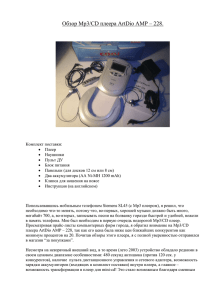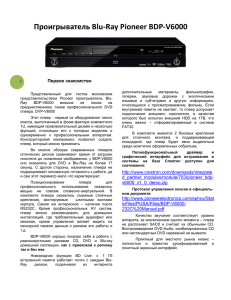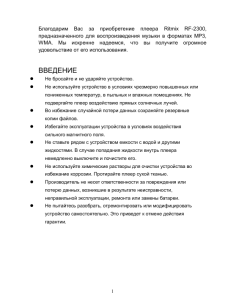Dune HD Base 3.0
advertisement

Dune HD Base 3.0 Руководство пользователя Оглавление 4 Информация об устройстве ● ● ● ● ● ● Основные функции Комплект поставки Важная информация по авторскому праву Меры безопасности Перед началом эксплуатации Внешний вид 9 Пульт дистанционного управления (ПДУ) • Ввод текста при помощи ПДУ • Режим ожидания 11 Подключение • Подключение плеера к устройству отображения видеосигнала, оснащенному интерфейсом HDMI/ DVI • Подключение к телевизору, оснащенному входом компонентного видеосигнала (Component Video, Y, Cb, Cr) • Подключение к телевизору, оснащенному входами композитного видеосигнала или S-Video • Передача цифрового аудиосигнала на AV-ресивер, оснащенный входом HDMI • Передача цифрового аудиосигнала на AV-ресивер посредством оптического или электрического интерфейсов • Передача аналогового звукового сигнала на внешний стереофонический усилитель (или на телевизор) • Передача аналогового многоканального (до 7.1) звука на внешний усилитель мощности (или AV-ресивер) • Подключение к локальной сети и сети Internet 16 Использование устройств хранения информации • Подключение внешних устройств с интерфейсом USB • Подключение внешних устройств с интерфейсом eSATA • Использование внутреннего жесткого диска • Форматирование жесткого диска • Правильное выключение плеера • Остановка подключенных дисков 18 Настройка системы • • • • • • • Основное Видео Аудио Сеть Приложения Оформление Прочее • Информация 24 Воспроизведение • • • • • • • • • Файловый проводник, навигация Выделение файлов и папок Копирование и перемещение файлов и папок Проигрыватель файлов Воспроизведение Blu-ray Воспроизведение DVD-Video Воспроизведение CD-DA Воспроизведение интернет-радио Воспроизведение с использованием протокола HTTP • Просмотр фото 35 Работа с сетевыми дисками • Подключение по протоколу SMB • Подключение по протоколу NFS • Использование «Браузера сети» 37 Доступ к жесткому диску плеера из сети • Подключение к плееру по протоколу FTP с ПК под управлением ОС Windows • Подключение к плееру по протоколу SMB с ПК под управлением ОС Windows 38 Устранение проблем • Общие • Проблемы воспроизведения • Проблемы с сетью • Сообщить об ошибке 42 Операции с прошивкой • Обновление прошивки • Процедура восстановления прошивки 43 Спецификации плеера 44 Заметки • Меню настроек • Быстрая настройка видеовыхода • Пункты меню настроек Оглавление 3 Раздел 1 Информация об устройстве DUNE HD Base 3.0 представляет собой гибридный мультимедийный HD-проигрыватель, позволяющий воспроизводить как звуковой, так и видеоряд высокого разрешения. Данный аппарат сочетает в себе многофункциональный файловый медиаплеер и сетевой стример. Основные функции • Новейший медиапроцессор Sigma Designs 8642: новый медиапроцессор позволит насладиться великолепным качеством изображения и звука, а также по достоинству оценить высокую скорость работы интерактивных приложений. • Воспроизведение с жесткого диска: подключив к плееру жесткий диск (HDD), вы сможете воспроизводить различные медиафайлы с него напрямую. • Сетевой медиаплеер: подключив проигрыватель к локальной сети, вы сможете получить доступ к медиаданным (по протоколам UPnP, SMB и NFS), расположенным на удаленном ПК или внешнем хранилище данных типа NAS. • Универсальный мультимедийный плеер: устройство воспроизводит видео- и аудиоданные практически во всех популярных форматах и контейнерах, включая видеоролики Full HD 1080p, обладающие очень высоким битрейтом. • Три порта USB 2.0: плеер обеспечивает удобное подключение внешних жестких дисков, флеш-накопителей, устройств чтения для карт флеш-памяти, а также любых других носителей с интерфейсом USB/USB 2.0. • Один терминал eSATA: плеер допускает подсоединение внешнего жесткого диска посредством современного высокоскоростного интерфейса eSATA. • Порт HDMI 1.3: данный тип подключения обеспечивает максимально высокое качество изображения и звука при воспроизведении HD-видео / аудио. При этом все цифровые сигналы передаются под одному кабелю. • Декодер пространственного звучания 7.1: встроенный декодер дает возможность получить качественный звук с любым внешним звуковым оборудованием, не оснащенным собственным декодером. • Богатые коммутационные возможности: используйте цифровые оптический и коаксиальный аудиовыходы, наравне с аналоговыми, подключайте плеер к любому AV-оборудованию при помощи HDMI, композитного или компонентного терминалов. • Расширенный список поддерживаемых видеорежимов: плеер совместим c различными видеостандартами обычного и высокого разрешений, различными развертками, включая 23.96 и 24p, а также популярными «компьютерными» видеорежимами. • Встроенный видеоскейлер: проигрыватель обладает собственным встроенным скейлером, позволяющим аккуратно масштабировать видеоизображение стандартного и высокого разрешений как «вверх», так и «вниз», в зависимости от выбранного видеорежима на выходе. Наличие скейлера способствует улучшению качества отображаемой на экране «картинки» вне зависимости от типа и разрешения дисплея. • Встроенный файловый проводник: плеер оснащен удобным, интуитивно понятным проводником с возможностью копирования, перемещения, удаления файлов и папок, изменения их названий и т. п. • Дополнительные функции: устройство обеспечивает просмотр статических изображений (включая цифровые фотографии) на большом экране с разрешением вплоть до Full HD 1080p; прослушивание радиостанций, трансляция которых осуществляется в сети Интернет; воспроизведение и запись телевизионных и видеопрограмм, передаваемых в виде мультикаста UDP (raw-UDP или RTP-over-UDP); допускает использование плейлистов; имеет 4 Dune HD Base 3.0 руководство пользователя поддержку NAS (SMB, FTP), встроенный клиент сетей BitTorrent; возможность создания собственного внешнего оформления персональных коллекций с отображением обложек дисков и их описаний (с разрешением вплоть до Full HD 1080p). Комплект поставки 1 5 2 6 1. Проигрыватель 2. Пульт дистанционного управления (ПДУ) 3. Элементы питания для ПДУ* 4. Кабель питания 3 7 4 8 5. Межблочный AV-кабель 6. Кабель HDMI 7. Краткая инструкция пользователя 8. Компакт-диск с инструкцией по эксплуатации* * - ВНИМАНИЕ: Элементы питания могут не входить в комплект поставки, в зависимости от региона. Дополнительные аксессуары, такие как CD с локальной документацией и/или демонстрационные оптические носители, кабели SATA-SATA, USB-SATA, адаптеры и т.д. изначально не включены в комплект поставки. Их наличие (в качестве бонуса) определяется дистрибьютором продукции Dune на территории той или иной страны. Важная Информация по авторскому праву Используется система защиты авторских прав. Закон запрещает копирование, передачу, отображение, трансляцию через кабельную сеть, публичное воспроизведение и сдачу в прокат материалов, защищенных авторским правом без разрешения правообладателя. Некоторые видеодиски имеют встроенную защиту от копирования, поэтому в процессе снятия копии, видеоряд на дубликате будет искажен. В этом продукте используется технология защиты авторских прав, отвечающая условиям некоторых патентов (U.S.) а также других прав на интеллектуальную собственность, являющаяся собственностью корпорации Macrovision и других владельцев прав. Использование этой технологии должно быть разрешено корпорацией Macrovision и предназначено только для домашнего использования. Любое внесение изменений и декомпиляция запрещены. Информация об устройстве 5 Меры безопасности Если вы устанавливаете Ваше устройство в закрытом месте, очень важно обеспечить достаточно места вокруг него для надлежащего охлаждения путем свободного отвода тепла. Для этого необходимо по периметру плеера оставить не менее 10 сантиметров ничем не занятого пространства. 10cm 10cm 10cm Избегайте установки плеера сверху на такие устройства, как AV-ресивер или усилитель ввиду их сильного тепловыделения. Это может негативно сказаться на работе плеера. Внимание! Для предотвращения разного рода осложнений, влекущих за собой физический, моральный ущерб, потерю гарантии на устройство и т.п., перед его использованием внимательно прочтите данную инструкцию по эксплуатации. Рекомендуем также сохранить этот документ для возможного его использования в будущем. 1. В случае некорректной работы устройства, пожалуйста, обратитесь в авторизованный сервисный центр. Внутри устройства нет штатных комплектующих, которые могут быть отремонтированы или отрегулированы пользователем самостоятельно. Только сертифицированный инженер, работающий в авторизованном сервисном центре, имеет право проводить ремонт данного оборудования. Помните, что самостоятельное вскрытие корпуса устройства ведет к потере гарантии! 2. Во избежание поражения электрическим током, не касайтесь подключенного к электрической сети устройства мокрыми руками и не допускайте попадания внутрь его корпуса влаги. Если же это случилось, немедленно отключите аппарат от электросети и свяжитесь с авторизованным сервисным центром Dune. 3. Выполняйте чистку устройства только сухой мягкой салфеткой из хлопка или аналогичной ткани, не вызывающей появления статических разрядов. Во время чистки не используйте жидких моющих средств и чистящих порошков. В случае сильного загрязнения используйте влажные салфетки для ухода за компьютерным оборудованием. Убедитесь, что салфетка хорошо отжата, иначе капли пропитки могут попасть внутрь корпуса и причинить непоправимый вред электронной «начинке» устройства. 4. Устройство предназначено для использования внутри жилых помещений. Не подвергайте его прямому воздействию солнечных лучей, не оставляйте рядом с обогревателем или радиатором батареи. 5. Запрещается эксплуатация устройства в помещениях с повышенной влажностью, таких как, например, ванная комната. 6. Запрещается подключение плеера к электросети сразу после перемещения из холода в тепло. Если вы принесли плеер с мороза в комнату, распакуйте его и оставьте на 1,5-2 часа – за это время, появившийся на внутренних компонентах конденсат, должен испариться, после чего аппарат можно будет использовать. 7. Перед подключением к медиаплееру сопутствующей аппаратуры, выключайте питание всех устройств. 8. Не кладите на проигрыватель посторонние предметы. Устройству требуется некоторое пространство для отвода тепла, выделяющегося при работе. Не размещайте никаких жидкостей рядом с устройством. 6 Dune HD Base 3.0 руководство пользователя 9. Нестабильное напряжение в сети переменного тока может привести к некорректному функционированию устройства. В данном случае рекомендуется выключить медиаплеер с помощью кнопки питания Power, расположенной на лицевой части устройства или отсоединить сетевой шнур от сети переменного тока и затем, по истечении 10 – 15 секунд, включить аппарат в сеть снова. При этом медиаплеер перезагрузится и его функциональность будет полностью восстановлена. 10. Если вы не собираетесь использовать медиаплеер в течение длительного времени, то в целях безопасности и экономии электроэнергии отсоедините его от сети переменного тока. Помните, что даже в режиме ожидания устройство потребляет электроэнергию. 11. После полного выключения плеера с помощью кнопки питания или выключения из сети переменного тока, пожалуйста, подождите 60 секунд перед повторным включением. Перед началом эксплуатации ● Удалите прозрачную защитную пленку с лицевой панели плеера для придания ему привлекательного внешнего вида. ● Убедитесь что свежие элементы питания установлены в пульт дистанционного управления, с соблюдением правильной полярности. ● Подключите плеер к Вашему телевизору или проектору, проведите его коммутацию с остальным AV-оборудованием удобным для Вас способом. Для достижения максимально высокого качества изображения и звука используйте цифровое подключение по интерфейсу HDMI . Перед проведением процедуры коммутации оборудования убедитесь, что плеер и подключаемые к нему AV-устройства полностью отключены от сети. После подключения, не забудьте соответствующим образом настроить оборудование. В случае возникновения проблем убедитесь, что все устройства правильно скоммутированы, настроены и используют соответствующие подключению входы/выходы. ● Когда вы включите плеер в первый раз, произойдет процедура первоначальной установки микропрограммы. Это может занять некоторое время (до 30 секунд). Во время установки микропрограммы логотип «Dune» будет отображен на экране. • Если вы не видите логотип «Dune» на Вашем TV во время включения – это может означать наличие проблемы с подключением или выбором неправильного видеорежима. В этом случае необходимо перепроверить корректность коммутации, исправность межблочных кабелей, а также настройки Вашего оборудования. В подобных случаях рекомендуется попробовать подключить другие межблочные кабели или выбрать иной тип подключения плеера к Вашему устройству отображения видеосигнала. • Если вы видите логотип «Dune» на экране телевизора во время загрузки плеера, но после этого он пропадает и на его месте в течение десяти или более секунд не появляется окно проводника (экран остается черным), это может значить, что был выбран несовместимый видеорежим. В данной ситуации для активизации принудительного «слепого» переключения режима отображения, нажмите кнопку MODE на Вашем ПДУ, а затем цифру 1. Последовательно, с паузой в 7-10 секунд нажимайте MODE и 2 / 3 / 4 / 5 для поиска совместимого с Вашим телевизором разрешения. В связи с тем, что данные режимы являются «сервисными», после их активации необходимо зайти в меню настройки видеотракта плеера и выставить корректный видеорежим. Подробнее об этом можно прочесть в разделе «Быстрая настройка видеовыхода». ● Для выбора языка меню используйте: «Setup / General / Interface language». ● Пожалуйста, проверяйте наличие новых версий микропрограмм (прошивок), которые могут добавить плееру новые возможности,. Обновления ПО доступны в сети Интернет по адресу: http://dune-hd.com/firmware/. ● В случае утери данной инструкции или же для того, чтобы получить более подробную информацию об устройстве, рекомендуется посетить соответствующий подраздел интернетсайта производителя, где можно найти электронные версии всей официальной документации: http://dune-hd.com/manuals/ Информация об устройстве 7 Внешний вид Передняя панель DUNE HD BASE 3.0 1 2 3 4 3. Отсек для жесткого диска (3,5”) 4. Кнопка выброса диска 5. Кнопка воспроизведения/паузы 6. Кнопка «Стоп» 1. Кнопка включения и выключения питания 2. Информационный дисплей 5 6 7 8 7. Кнопка «Назад» 8. Кнопка «Вперед» 9. Порт USB 2.0 Задняя панель 1 2 3 4 5 6 7 8 9 10 1. Порты LAN и USB 2.0 2. Порт HDMI 1.3 3. Цифровой электрический аудиовыход 4. Цифровой оптический аудиовыход 5. Аналоговый стереофонический аудиовыход 6. Выход композитного видеосигнала 7. Выход компонентного (Y/Pb/Pr) видеосигнала 8. Порт USB 2.0 9. Порт eSATA 10. Выходы декодера пространственного звучания 7.1 11. Разъем для подключения кабеля питания 8 Dune HD Base 3.0 руководство пользователя 11 9 Раздел 2 Пульт дистанционного управления (ПДУ) 1 1. Индикатор передачи команды или корректного срабатывания ПДУ при нажатии на кнопку. 2 2. EJECT – открытие / закрытие лотка для диска (если подключен внешний привод).. MUTE – включение / выключение звука, MODE – принудительное переключение видеорежимов, а также некоторые другие функции. POWER – включение / выключение питания или режима ожидания. 3 3. A (красная), B (зеленая), C (желтая), D (синяя). Системные кнопки, отвечающие за работу некоторых служебных функций и вывод дополнительной информации в режиме воспроизведения. 4. 0 – 9 – «цифровые» кнопки. Используются для ввода информации при временном «переходе» на указанное количество процентов от начала воспроизведения. Также используются для ввода текстовой информации при работе с файлами и папками в проводнике. 5. SEARCH – позволяет перейти к выбранной позиции во время воспроизведения. ZOOM – отвечает за масштабирование (увеличение размера) отображаемого на экране изображения. SETUP – вызов меню настройки плеера. При воспроизведении видеоряда, позволяет регулировать его параметры. 4 5 6 7 8 6. V+ / V- – управление громкостью 7. P + / P- – используются для перехода на 10 минут в обоих направлениях при просмотре, а также для изменения некоторых настроек медиаплеера. 8. Стрелки (ВВЕРХ, ВНИЗ, ВЛЕВО, ВПРАВО) ENTER, RETURN, MENU, TOP MENU, POP UP MENU, INFO – основные клавиши, используемые для управления базовыми функциями и режимами медиаплеера, а также для перемещения курсора по файловому проводнику. 9 10 9. PLAY, PAUSE, STOP, REW, FWD, PREV, NEXT, SLOW REW, SLOW FWD – кнопки управления воспроизведением видео- и аудиоданных. 10. SUBTITLE, URL/2nd audio, ANGLE/ROTATE, REPEAT, SHUFFLE/PIP, AUDIO – кнопки, отвечающие за дополнительные функции, которые можно активировать во время просмотра. Примечание: • Для питания ПДУ используйте щелочные (alkaline) элементы типа АА. • Соблюдайте полярность при установке батареек. • Передавая команды управления с пульта, направляйте его непосредственно на плеер. Между пультом и проигрывателем не должно быть преград. В случае установки устройства в тумбу с затемненным стеклом, производитель не гарантирует стабильную работу системы дистанционного управления. • Если ПДУ нормально взаимодействует с плеером только на малом расстоянии или перестал работать вовсе – замените оба элемента питания на новые. • Некоторые кнопки ПДУ могут иметь двойное или тройное назначение. Это зависит от текущего режима работы плеера. • Некоторые кнопки активны только в определенных режимах работы плеера или при воспроизведении определенного типа данных. Пульт дистанционного управления (ПДУ) 9 Ввод текста при помощи ПДУ Подсказка: режим ввода текста идентичен тому, что используется на обычном сотовом телефоне. Подведите курсор к нужной ячейке. Ввод данных осуществляется при помощи клавиш 0, 1, 2, 3, 4, 5, 6, 7, 8, 9. При однократном нажатии выводится первый символ из ассоциированных с данной кнопкой пульта. При последующих нажатиях, символы будут меняться по порядку. ● кнопка пульта 0 позволяет ввести пробел. ● кнопка пульта 1 позволяет ввести различные специальные символы (знаки пунктуации и т. п.). ● После нажатия на кнопку пульта 1, выбрать нужный символ при помощи клавиш Влево / Вправо / Вверх / Вниз ENTER: подтвердить выбор, выйти из режима выбора символа. SUBTITLE: ввести символ точки или другие специальные символы. Работает так же, как и кнопка 1 на ПДУ в режиме ввода букв. CLEAR (<-): удалить символ слева от курсора. SELECT (cap|num): выбрать другой режим ввода. Поддерживаемые режимы ввода (индикация на экране): abc: ввод строчных латинских букв. ABC: ввод заглавных латинских букв. абв: ввод строчных русских букв. АБВ: ввод заглавных русских букв. 123: ввод цифр. AUDIO: переключение языка ввода (русский/английский) RETURN: отменить изменения, выйти из режима ввода текста. Влево/Вправо: переместить курсор на одну позицию влево/вправо. Вверх/Вниз: переместить курсор в начало/конец текстовой строки. POPUP MENU: показывает контекстное меню со списком возможных команд, позволяющих копировать, удалять, вставлять текст, использовать буфер обмена. Логика работы данного режима схожа с применяемой в популярных операционных системах на ПК. Режим ожидания Нажимая кнопку POWER на ПДУ, вы переводите плеер в режим ожидания. В этом режиме внутренний жесткий диск (если установлен) останавливается, также отключается и видеовыход, но плеер не выключается окончательно. Для перевода плеера из режима ожидания в штатный рабочий режим, нажмите клавишу POWER повторно. Устройство включится через несколько секунд. Важно: вы так же можете настроить плеер на полное выключение при использовании кнопки POWER на пульте дистанционного управления. Для этого зайдите в меню настроек, далее Настройки, Прочее,/ Дополнительно, Кнопка пульта POWER. 10 Dune HD Base 3.0 руководство пользователя Раздел 3 Подключение В данном разделе представлены варианты подключения медиаплеера к сопутствующей AV аппаратуре. ● В зависимости от марки и модели телевизора или проектора, время инициализации плеера может занять от 5 до 10 секунд. Если спустя указанный промежуток времени изображение так и не появилось, то это означает, что при подключении были допущены какие-то ошибки. См. пункт «Устранение проблем» Если после стартовой заставки (логотип Dune) изображение пропадает на десять секунд или более, то, скорее всего, это проблема связана с неправильной настройкой режима видеовыхода. (См. «Быстрая настройка видеовыхода») Подключение плеера к устройству отображения видеосигнала, оснащенному интерфейсом HDMI/DVI Поскольку медиаплеер ориентирован в первую очередь на воспроизведение видео высокого разрешения (вплоть до 1080p), то наиболее качественным типом соединения с устройством отображения видеосигнала можно считать интерфейс HDMI. При таком подключении видео- и аудиопотоки передаются в цифровом виде без потерь, HD MI I N позволяя наслаждаться отличным изображением и качественным звуком. Производить подключение плеера к любой совместимой аппаратуре желательно фирменным HDMI-кабелем Dune (в комплект поставки не входит). Входящий в комплект поставки кабель HDMI-HDMI является демонстрационным и в ряде случаев может не обеспечивать надлежащего качества изображения. Те же рекомендации справедливы и в отношении комплектных аналоговых межблочных кабелей. 1.Если Ваш телевизор или проектор оснащен разъемом DVI, то используйте фирменный переходник Dune HDMI-DVI или соответствующий кабель. При этом передача звуковой дорожки с проигрывателя на ресивер (или телевизор) будет возможна лишь при подключении отдельного аналогового или цифрового аудио-кабеля. 2.Перед тем, как приступить к коммутации, убедитесь, что все устройства отключены от сети. Не включайте технику до окончания процедуры подключения. 3. Соедините HDMI-выход медиаплеера и соответствующий HDMI-вход устройства отображения видеосигнала кабелем типа HDMI-HDMI. 4.Используя ПДУ телевизора или проектора (смотря, что Вы используете), выберите нужный вход и режим отображения. Подробности смотрите в инструкции к Вашему оборудованию. 5.Включите Ваши устройства. Дождитесь, пока появится загрузочный экран (логотип «Dune»). Подключение 11 Подключение к телевизору, оснащенному входом компонентного видеосигнала (Component Video, Y, Cb, Cr) Для данного типа подключения используется видеокабель 3RCA-3RCA. Для аудиосигнала могут быть выбраны различные интерфейсы, как аналоговые, так и цифровые. Обратите внимание на тот факт, что видеокабель должен иметь волновое сопротивление 75 Ом, т.е. он должен быть специально предназначен для передачи аналогового видеосигнала. AUDIO IN R L COMPONENT VIDEO IN 1. Перед тем, как приступить к коммутации плеера, убедитесь, что все устройства отключены от сети. Не включайте технику до окончания процедуры подключения. 2. Соедините компонентный видеовыход медиаплеера и соответствующий вход на телевизоре или проекторе кабелем типа 3RCA-3RCA. 3. Коммутация аудиосигнала возможна как посредством аналоговых выходов со встроенного декодера пространственного звучания по схеме 7.1, так и при помощи обычной стереопары. Для цифрового подключения доступны оптический и электрический интерфейсы. 4. Используя ПДУ телевизора или проектора, выберите нужный вход и режим отображения. Подробности смотрите в инструкции к Вашему оборудованию. 5. Включите Ваши устройства. Дождитесь, пока появится загрузочный экран (логотип «Dune»). Подключение к телевизору, оснащенному входами композитного видеосигнала или S-Video Поскольку оба этих типа подключения не способны обеспечить высокое качество изображения, а также не совместимы с видео высокой четкости, мы рекомендуем применять их только в том случае, если Ваш телевизор или проектор не имеет интерфейса HDMI. AUDIO IN L R VIDEO IN 1. Перед тем, как приступить к коммутации плеера, убедитесь, что все устройства отключены от сети. Не включайте технику до окончания процедуры подключения. 2. Соедините выходной терминал на медиаплеере и соответствующий вход на устройстве отображения видеосигнала кабелем RCA-RCA или S-Video (DIN-DIN). 3. Коммутация аудиосигнала возможна как посредством аналоговых выходов со встроенного декодера пространственного звучания по схеме 7.1, так и при помощи обычной стереопары. Для цифрового подключения доступны оптический и электрический интерфейсы. 4. Используя ПДУ телевизора или проектора, выберите нужный вход и режим отображения. Подробности смотрите в инструкции к Вашему оборудованию. 5. Включите Ваши устройства. Дождитесь, пока появится загрузочный экран (логотип «Dune»). 12 Dune HD Base 3.0 руководство пользователя Передача цифрового аудиосигнала на AV-ресивер, оснащенный входом HDMI HD MI I N Данный медиаплеер оснащен современным интерфейсом HDMI версии 1.3, который позволяет передавать цифровые видео- и аудиопотоки через один единственный кабель. Если Ваш AV-ресивер оснащен входом HDMI версии 1.3 и декодером современных многоканальных форматов звука, таких как Dolby TrueHD и DTS-HD, то Вы сможете наслаждаться пространственным звучанием высокого разрешения в полной мере. Для такого рода подключения необходимо использовать кабель HDMIHDMI, сертифицированный для версии протокола v1.3. 1. Убедитесь, что плеер и AV-ресивер выключены. Не включайте технику до окончания процедуры подключения. 2. Соедините выход HDMI медиаплеера с соответствующим входом HDMI на Вашем AV-ресивере при помощи кабеля HDMI-HDMI. 3. Используя ПДУ AV-ресивера, выберите соответствующий режим работы (подробности смотрите в инструкции к AV-ресиверу). ● Рекомендуем перед подключением и включением плеера уменьшить громкость Вашей звуковой аппаратуры, чтобы избежать травм органов слуха и не допустить повреждения электроники и акустических систем. Передача цифрового аудиосигнала на AV-ресивер посредством оптического или электрического интерфейсов Для передачи цифрового звукового сигнала с плеера на ресивер используется специальный оптический или коаксиальный кабель типа Toslink-Toslink или RCA-RCA. Кабель в комплект поставки не входит. 1. Убедитесь, что плеер и AV-ресивер выключены. Не включайте технику до окончания процедуры подключения. 2. Подключите цифровой аудиовыход «OPTICAL» или «COAXIAL» медиаплеера к соответствующему цифровому аудиовходу на AV-ресивере. 3. Выберите соответствующий вход и режим звучания на AV-ресивере. ● Рекомендуем перед подключением и включением плеера уменьшить громкость Вашей звуковой аппаратуры, чтобы избежать травм органов слуха и не допустить повреждения электроники и акустических систем. Подключение 13 Передача аналогового звукового сигнала на внешний стереофонический усилитель (или на телевизор) Используется аналоговый кабель 2RCA2RCA. 1. Подключите аудиовыход AUDIO (L/R) медиаплеера к аудиовходу на Вашем стереофоническом усилителе. AUDIO IN L R 2. Селектором входов на усилителе выберите соответствующий вход. ● Рекомендуем непосредственно перед воспроизведением музыки уменьшить громкость Вашей звуковой аппаратуры, чтобы избежать травм органов слуха и не допустить повреждения электроники и акустических систем. ● Таким же образом, возможно подать аналоговый аудиосигнал с плеера на устройство отображения видеосигнала, если для передачи видеоряда используются следующие интерфейсы: DVI, Component Video, S-Video или CVBS. При подключении по HDMI, изображение и звук будут передаваться по одному кабелю HDMI, поэтому в дополнительных подключениях нет необходимости. Передача аналогового 7.1-канального звука на внешний усилитель мощности (или AV-ресивер) Используется комплект из восьми идентичных аналоговых кабелей типа RCA-RCA. • Рекомендуем непосредственно перед воспроизведением музыки уменьшить громкость Вашей звуковой аппаратуры, чтобы избежать травм органов слуха и не допустить повреждения электроники и акустических систем. eSATA 14 Dune HD Base 3.0 руководство пользователя Подключение к локальной сети и сети Internet Используется стандартный кабель пятой или шестой категории с разъемами RJ45 (приобретается отдельно). ● Альтернативно вы можете подключить Ваш плеер к домашней локальной сети посредством беспроводного подключения Wi-Fi. Для этого необходимо подключить к плееру внешний беспроводной модуль с интерфейсом USB. Также подобное подключение невозможно без специального роутера c Wi-Fi или соответствующей точки доступа. ● Важно: использование Wi-Fi не рекомендуется в случае, если вы хотите передавать по сети видеоданные с высоким битрейтом. Подключение посредством проводного проводного подключения (LAN) обеспечивает, в сравнении с Wi-Fi, гораздо большую фактическую пропускную способность, что способствует заметному увеличению скорости передачи данных. Не используйте Wi-Fi, если есть возможность использовать проводную сеть. ● В зависимости от оборудования и особенностей организации конкретной домашней сети, возможно, вам придется вводить сетевые параметры для плеера вручную. (См. пункт Настройки, Сеть в меню плеера) Подключение 15 Раздел 4 Использование устройств хранения информации Подключение внешних устройств с интерфейсом USB Для подключения внешнего устройства с интерфейсом USB убедитесь, что вы находитесь в главном меню плеера. Затем подключите носитель к любому из доступных USB-портов Dune. Плеер определит накопитель и отобразит соответствующую иконку в главном меню плеера. ● Если вы подключаете устройство USB, требующее дополнительного питания, используйте внешнее питание. Имейте в виду, что питания предоставляемого USB-портом плеера может не хватать для корректной работы внешнего носителя информации, такого как жесткий диск. ● Важно: не отключайте внешнее USB устройство в момент, когда идет передача данных или воспроизведение! Подключение внешних устройств с интерфейсом eSATA Для подключения внешнего жесткого диска по интерфейсу eSATA, отключите питание обоих устройств (плеера и eSATA-накопителя). Соедините eSATA-накопитель с портом eSATA на плеере и после этого подключите кабель питания внешнего накопителя eSATA. Далее включите его питание, а после – питание плеера. Проигрыватель определит внешний диск и покажет соответствующую иконку в главном меню. ● Отключайте диск, подключенный к порту eSATA только после полного выключения питания плеера! ● Важно: в зависимости от модели, для диска eSATA может быть заявлена возможность подключения/отключения без полного отключения питания (так называемое «горячее» отключение). Подобная функциональность не гарантируется производителем проигрывателей Dune и может работать некорректно в ряде конфигураций. ● Важно: не все внешние накопители eSATA могут корректно работать с плеером (это зависит от конкретного диска, его емкости, условий эксплуатации). Встроенный в проигрыватель порт eSATA установлен для расширения его функционала. Тем не менее, производитель не дает гарантии, что все без исключения eSATA-диски будут работать корректно. По возможности, рекомендуется провести проверку совместимости конкретного eSATA-диска с плеером или же использовать уже проверенные модели. Использование внутреннего жесткого диска Когда внутренний жесткий диск (форм-фактора 3.5”, интерфейс SATA) установлен в плеер, соответствующая пиктограмма отображается в главном меню плеера. ● Важно: Во избежание поломки оборудования, перед установкой жесткого диска в специальный отсек на передней панели или перед его извлечением, необходимо полностью выключить питание плеера, нажав кнопку Power на передней панели проигрывателя. 16 Dune HD Base 3.0 руководство пользователя Форматирование HDD Если вы планируете впоследствии записывать на жесткий диск плеера данные по сети, используя протоколы FTP, SMB, NFS, а также использовать встроенный в плеер клиент BitTorrent, то жесткий диск, необходимо отформатировать в файловой системе Ext2 или Ext3. Популярная файловая система NTFS от Microsoft поддерживается только в режиме чтения. Чтобы форматировать подключенный HDD, подведите курсор к его иконке в главном меню плеера, затем нажмите клавишу INFO на ПДУ. В появившемся окне выберите команду «Форматировать диск» или «Форматировать раздел» в зависимости от разметки HDD. Плеер отформатирует диск (или раздел) в системе Ext2. Внимание! Убедитесь, что все важные файлы сохранены в другом месте, поскольку после форматирования жесткий диск очистится, все хранящиеся на нем файлы будут удалены. ● Важно: Для использования дисков с файловой системой Ext2 или Ext3 в среде Windows PC, необходимо установить пакет драйверов. Производителем Dune рекомендуется бесплатное ПО EXT2FSD (www.ext2fsd.com) Правильное выключение плеера Не выключайте плеер в то время, когда к нему подключен какой либо диск и идет операция передачи данных. Передача данных возможна не только в ручном режиме (копирование файлов и т.д.), но и в фоновом режиме. Например, при использовании встроенного клиента BitTorrent или при копировании данных с использованием протоколов SMB и FTP. Убедитесь, что все операции с данными прекращены до выключения плеера. Если вы планируете выключить плеер при помощи клавиши питания на передней панели аппарата, сначала переведите его в режим ожидания с ПДУ. Это гарантирует, что никакие данные не будут безвозвратно утеряны. Остановка подключенных дисков Когда плеер переходит в режим ожидания или выключается полностью с ПДУ, он посылает команду остановки всем подключенным дискам. Это сделано для экономии потребляемой плеером электроэнергии и уменьшения уровня шума в момент, когда устройство не используется. В тот момент, когда плеер выходит из режима ожидания или же после полного его включения, подсоединенные к нему накопители вновь начинают работать. Некоторые диски могут некорректно работать с проигрывателем в режимах остановки / восстановления работы при включении / выключении аппарата. Это может зависеть от конкретной модели диска, от того, как диск подключен и как организованно его питание. Рекомендуется предварительно ознакомиться с возможностями работы выбранного вами диска и проверить его на совместимость с плеером. Использование устройств хранения информации 17 Раздел 5 Настройка системы В данном разделе инструкции приведен список возможных вариантов настройки сетевых функций медиаплеера. Меню настроек • Вход в меню настроек возможен только в режиме файлового проводника. ВНИМАНИЕ: Во время воспроизведения вход в меню настроек закрыт. Чтобы войти в меню, вначале остановите воспроизведение. ● Для входа в меню настроек, нажмите на ПДУ кнопку SETUP. ● Для выхода из меню настроек, снова нажмите на ПДУ кнопку SETUP. ● Для навигации по меню настроек, используйте кнопки пульта Вверх, Вниз, RETURN / Влево, ENTER / Вправо. Быстрая настройка видеовыхода Кнопка пульта MODE позволяет осуществить «слепой» выбор одного из стандартных видеорежимов без использования меню настроек. Подобный способ может понадобиться в том случае, если вы подключили плеер к устройству отображения видеосигнала, который по тем или иным причинам не поддерживает выставленный в плеере видеорежим и, как результат, вы не можете видеть и использовать меню настроек. Важно: данный «слепой» режим является сервисным и предназначен лишь для того, чтобы вы смогли в итоге вывести на экран меню настроек и выбрать в нем оптимальный видеорежим для своего устройства отображения видеосигнала. После нажатия на кнопку MODE Вы попадаете в режим выбора видеорежима. Далее, последовательно нажимая кнопки пульта 1, 2, 3, 4, 5, вы можете переключаться между следующими настройками видеовыхода: 1. Композитный/S-Video/Компонентный, PAL 2. Композитный/S-Video/Компонентный, NTSC 3. HDMI, 480i 60 Гц 4. HDMI, 720p 60 Гц 5. HDMI, 1080i 60 Гц ● После успешной настройки, для выхода нажмите на ПДУ кнопку ENTER. После этого, обязательно произведите более точную регулировку параметров видеовыхода с помощью меню настроек. ● Во время воспроизведения кнопка MODE не работает. Чтобы изменить параметры видеовыхода, остановите воспроизведение, нажав на ПДУ клавишу STOP. ● Чтобы быть уверенным, что воспроизведение остановлено, и Вы находитесь в проводнике файлов – выключите плеер и включите его снова, дождитесь загрузки плеера (См. «Режим STANDBY»). 18 Dune HD Base 3.0 руководство пользователя Пункты меню настроек Основное В данном разделе меню можно выбрать язык интерфейса и предпочтительное время до появления экранной заставки. Настройка системы 19 Видео В данном разделе меню настроек можно выбрать тип соединения с устройством отображения видеосигнала: цифровой HDMI или аналоговый (компонентный, композитный, S-Video), а также установить видеорежим, развертку и приоритетную размерность экрана для телевизора или проектора. ● Установленное разрешение будет использоваться по умолчанию для любых видео- и аудиоданных, которые будут воспроизводиться на медиаплеере. ● Внимательно изучите инструкцию к Вашему телевизору или проектору. Некоторые видеорежимы, доступные для медиаплеера, могут не поддерживаться Вашей аппаратурой. ● При использовании HDMI-подключения, в зависимости от особенностей реализации поддержки HDMI в телевизоре, проекторе, промежуточном HDMI оборудовании (если таковое используется) или самом плеере, некоторые видеорежимы могут не работать или работать некорректно. В этом случае используйте другие видеорежимы или другой тип подключения. ● Для получения изображения максимального качества желательно использовать подключение по HDMI (См. «Подключение к телевизору, оснащенному входом HDMI»). 20 Dune HD Base 3.0 руководство пользователя Аудио Данный раздел настроек медиаплеера отвечает за выбор типа подключения к сопутствующей аудиоаппаратуре и режим работы аудиотракта. Режим цифровых аудиовыходов: позволяет менять режим работы цифрового выхода. PCM (принудительное преобразование): режим, при котором оригинальная звуковая дорожка, – Dolby Digital или DTS – преобразуется в импульсно-кодовый вид (PCM). Его поддержка предусмотрена в декодерах практически любой современной аудиоаппаратуры. Однако данное преобразование рекомендуется использовать только в том случае, если Ваш AV-ресивер не поддерживает полноценное декодирование многоканального звука, либо если к плееру «по цифре» подключен только лишь телевизор. Оригинал (Bitstream): – режим, при котором оригинальные звуковые дорожки, будь то Dolby Digital или DTS, передаются на внешний декодер в исходном цифровом виде (См. «Передача цифрового аудиосигнала на AV-ресивер») Звук HDMI: позволяет включить или выключить передачу цифрового звука по HDMI кабелю. Звук с Blu-ray ●Когда эта настройка установлена в значение «Наилучшее качество», и настройка «Режим цифровых аудиовыходов» установлена в значение «Передача без изменений (bitstream)», основая аудиодорожка посылается на S/PDIF (цифровой аудиовыход) и HDMI в виде bitstream (оригинального звукового потока) независимо от присутствия дополнительной аудиодорожки; функции по работе с дополнительным аудио/видео («PiP», картинка-в-картинке) отключены. ● Когда эта настройка установлена в значение «Поддержка PiP», функции по работе с дополнительным аудио/видео включены и, для поддержки этих функций, плеер может использовать для цифровых аудиовыходов режим декодирования звука вместо режима передачи оригинального звука без изменений (что может привести к ухудшения качеству звука, например, PCM стереозвук может выдаваться на S/PDIF-выход, и многоканальный PCM звук может выводиться на HDMI-выход). Настройка системы 21 Сеть В данном разделе меню настроек задаются основные параметры работы медиаплеера в локальной сети, а также в сети Internet. Подключение. Здесь можно выбрать тип соединения, используемый плеером по умолчанию. Оно может быть «Проводным» (подключение при помощи кабеля «витая пара») и «Беспроводным» (подключение по технологии Wi-Fi). При использовании Wi-Fi убедитесь, что опциональный модуль Wi-Fi подключен к плееру. Пожалуйста, обратите внимание на список поддерживаемых модулей здесь: http://dune-hd.com/support/hw_compat/. Также можно отказаться от использования сетевого протокола, установив данный пункт меню в положение «Нет». Выбор режимов работы с сетью: Авто (DHCP): выбор сетевого режима, позволяющего медиаплееру автоматически получать IP-адрес и другие параметры, необходимые для работы в локальной сети по протоколу TCP/IP. Вручную: выбор сетевого режима, при котором все параметры сети TCP/IP задаются пользователем самостоятельно. Приложения Полная информация по использованию дополнительных приложений расположена в сети Интернет: ● Интернет-радио: http://dune-hd.com/support/inet_radio/ ● Интернет-телевидение (IPTV): http://dune-hd.com/support/iptv/ ● Torrent-клиент: http://dune-hd.com/support/torrent_client/ ● Дополнительная информация: http://dune-hd.com/support/ 22 Dune HD Base 3.0 руководство пользователя Оформление В данном пункте можно выбрать стиль отображения меню медиаплеера. Вы можете использовать тот стиль меню, который удобнее для Вас. Это могут быть как графические значки (иконки), так и просто текстовые обозначения всех функций плеера, организованные в виде последовательного списка. Прочее В этом разделе производятся дополнительные установки медиаплеера. Тут расположены настройки кодировок, используемых по умолчанию, режимов работы оптического привода, установки синхронизации времени и т. д. Информация В данном разделе содержится вся системная информация о Вашем устройстве. Здесь можно найти информацию о версии программного обеспечения, серийном номере, типе используемой лицензии, IP-адресе и т. п. Настройка системы 23 Раздел 6 Воспроизведение Файловый проводник, навигация • Файловый проводник позволяет просматривать все доступные файлы и папки. Работа начинается со страницы «Главная», которая содержит подразделы, соответствующие подключенным накопителям, включая сетевые ресурсы. Следующие клавиши позволяют: Вверх: выбрать предыдущий файл/папку в списке. Перевести курсор в область индикации текущего пути (когда выбран первый элемент из списка). Вниз: выбрать следующий файл/папку в списке. P+: выбрать файл в начале текущей страницы / перейти на страницу вверх. P–: выбрать файл в конце текущей страницы / перейти на страницу вниз. RETURN/Влево: вернуться в предыдущую папку ENTER/Вправо: ● войти в папку (когда она выбрана). ● запустить воспроизведение выбранного медиафайла / показ цифрового изображения. ● запустить воспроизведение образа (т.е. локальной копии) DVD-Video. Это возможно в том случае, если заблаговременно был выбран внешний оптический привод со вставленным DVD или файл .iso на HDD, являющийся образом диска DVD-Video. ● запустить процедуру обновления «прошивки» (когда выбран файл с «прошивкой»). PLAY: ● запустить воспроизведение всех медиафайлов в текущей папке (исключая файлы во вложенных папках), начиная с текущего файла. Перед этим необходимо выбрать стартовый файл кнопками навигации по меню плеера, расположенными на ПДУ. ● запустить воспроизведение образа (т.е. локальной копии) DVD-Video. Это возможно в том случае, если заблаговременно выбран внешний оптический привод со вставленным DVD или файл .iso на HDD, являющийся образом диска DVD-Video. Этим же способом можно запустить воспроизведение DVD-Video из папки на HDD, если требуемые файлы лежат во вложенной директории с названием VIDEO_TS. 24 Dune HD Base 3.0 руководство пользователя ● запустить воспроизведение всех файлов в выбранной папке, включая файлы в подпапках – в алфавитном порядке. ● запустить воспроизведение всех помеченных файлов (однократно, в том же порядке, что и на экране). MENU: ● показать контекстное меню со списком доступных дополнительных команд для выбранного файла/папки. Посредством контекстного меню можно выполнить следующие действия: ● Отобразить на экране информацию о выбранном файле/папке (также позволяет произвести тест скорости чтения файла). ● Открыть папку с образом диска DVD-Video (просмотреть содержимое диска, вместо запуска воспроизведения). ● Отметить или снять метку с выбранного файла/папки. ● Отметить или снять метку со всех файлов/папок в текущей директории. ● Удалить выбранный файл/папку или помеченные файлы/папки. ● Скопировать выбранную файл/папку или отмеченные файлы/папки в буфер обмена. ● Вырезать выбранный файл/папку или помеченные файлы/папки (заносятся в буфер обмена). ● Вставить ранее скопированные/вырезанные файлы/папки из буфера обмена в текущую папку (т.е. выполнить операцию копирования/перемещения). ● Обновить содержимое текущей папки. ● Создать папку. ● Создать сетевую папку (только на странице «Главная»). ● Изменить сетевую папку. ● Удалить сетевую папку. SELECT: отметить или снять отметку с выбранного файла/папки, после чего выбрать следующий файл/папку в списке. CLEAR (<-): удалить текущий файл/папку или выбранные файлы/папки (запрашивается подтверждение). INFO: показать информацию о выбранном файле/папке или накопителе (дополнительно позволяет произвести тест скорости чтения файла, а также форматировать жесткий диск целиком или его раздел при указании на таковой в проводнике). ANGLE/ROTATE: обновить содержимое текущей папки. REPEAT: вернуться в главное меню (корневую папку «Главная»). SETUP: перейти в меню настроек плеера. MODE: перейти в режим «слепого» выбора видеорежима. A (Красная): будучи нажатой трижды, генерирует отладочный дамп (рапорт об ошибках) в текущей папке. Воспроизведение 25 Выделение файлов и папок Для выполнения операций сразу над несколькими файлами/папками, вы можете выделить (отметить) эти файлы/папки. Пометка осуществляется либо с помощью кнопки пульта SELECT, либо с помощью команд контекстного меню. • Отмечать файлы/папки можно только в пределах одной текущей папки. При переходе в другую папку, информация о пометках сбрасывается. Копирование и перемещение файлов/папок ● Копирование и перемещение файлов/папок осуществляется посредством так называемого «буфера обмена» (clipboard), работающего по тому же принципу, что и буфер обмена в ОС Windows. ● Для копирования файлов/папок, необходимо их сначала «скопировать» в буфер обмена, затем войти в целевую папку и выполнить команду «вставить». ● Для перемещения файлов/папок, их нужно сначала «вырезать» в буфер обмена, затем войти в целевую папку, и выполнить команду «вставить». ● Операции «вырезать», «копировать» и «вставить» осуществляются через контекстное меню, вызываемое кнопкой MENU на пульте дистанционного управления. ● В случае если вы производите операции копирования/перемещения с папкой, содержащей данные, все ее содержимое, включая подпапки, будет скопировано /перемещено. ● Для однократного копирования или перемещения нескольких файлов/папок вам необходимо их пометить. 26 Dune HD Base 3.0 руководство пользователя ● При перемещении файлов/папок в пределах одного раздела жесткого диска, физического копирования данных не происходит, а лишь обновляются заголовки каталога файлов. Это означает, что файлы и папки в подобных случаях переносятся «виртуально» и практически мгновенно. При перемещении файлов/папок между разными разделами или разными накопителями, файлы/папки сначала копируются в новое место, а затем удаляются со старого. Во время копирования нельзя отключать плеер или же выключать задействованный в данный момент дисковый накопитель. Если это сделать, информация может оказаться поврежденной, не подлежащей восстановлению. Проигрыватель файлов Данный проигрыватель поддерживает воспроизведение медиафайлов (видео, музыки и фото), записанных в различных форматах. Вы можете воспроизводить файлы с различных источников, подсоединенных непосредственно к плееру или же посредством локальной сети. Для воспроизведения медиафайла, выберите его в меню плеера и нажмите ENTER. Для воспроизведения всех медиафайлов в данной папке, выберите в ней любой файл и нажмите PLAY. Плеер самостоятельно создаст плейлист, состоящий из всех медиафайлов одного типа в исходной папке (не включая подпапки) и начнет его воспроизведение с выбранного при запуске файла. Для воспроизведения всех медиафайлов, находящихся в папке (включая содержимое подпапок), не открывая ее, подведите к ней курсор и нажмите PLAY. Плеер создаст плейлист, состоящий из всех медиафайлов в данной папке (включая подпапки) и начнет его воспроизведение. Для воспроизведения плейлиста, который вы заранее подготовили (в формате M3U или PLS), выберите его в файловом проводнике и нажмите PLAY. Плеер безотлагательно начнет воспроизведение материалов, указанных в плейлисте. Для воспроизведения сразу нескольких файлов / папок / плейлистов, выделите их всех кнопкой SELECT, а затем нажмите PLAY. Плеер создаст общий плейлист и начнет его воспроизведение. Во время проигрывания плейлиста могут быть задействованы следующие кнопки: NEXT, PREV, MENU. Во время проигрывания медиаданных, плеер находится в так называемом «режиме воспроизведения файлов», вход и выход из которого занимает некоторое время. Процесс загрузки и выгрузки файлов может сопровождаться кратковременным отсутствием изображения на экране. При воспроизведении фотографий активируется специальный режим – «Режим воспроизведения фото», позволяющий дополнительно использовать графические эффекты перехода (См. «Просмотр фото»). Если папка содержит файлы различного типа, например, аудио, видео и фото, плеер предварительно выдаст запрос на запуск одного из режимов просмотра. Воспроизведение 27 При проигрывании файлов могут использоваться следующие кнопки на ПДУ: STOP: останавливает воспроизведение и возвращает плеер в файловый проводник. PAUSE(||): При первом нажатии, приостанавливает воспроизведение. ● При последующих нажатиях – «перелистывает» видеоряд кадр за кадром. ● Для выхода из режима паузы/покадрового просмотра нажмите клавишу PLAY. Влево/Вправо/Вверх/Вниз/P+/P-: При первом нажатии переходит в режим временного «перехода» (удобной альтернативы функции перемотки). При последующих нажатиях, изменяет желаемую позицию проигрывания: ● Влево/Вправо: переход назад/вперед на 10 секунд. ● Вверх/Вниз: переход назад/вперед на 1 минуту. ● P+/P-: переход назад/вперед на 10 минут. ● Для выхода из режима «перехода» и подтверждения выбранной позиции, нажмите кнопку ENTER (или подождите несколько секунд для автоматического подтверждения выбранной позиции). 0, 1, 2, 3, 4, 5, 6, 7, 8, 9: цифровые клавиши позволяют быстро перейти к позиции воспроизведения: 0%, 10%, 20%, 30%, 40%, 50%, 60%, 70%, 80% и 90% относительно начала воспроизведения видеофайла. FWD (>>), REW(<<): Данные кнопки активизируют режим перемотки вперед/назад (1х, 2х, 4х, 8х,16х, 32х) ● Для выхода из режима перемотки нажмите PLAY. SLOW (|>): активизирует замедленный режим воспроизведения (1х, 1/2х, 1/4х, 1/8х,1/16х, 1/32х). ● Для выхода из замедленного режима нажмите PLAY. INFO: отображает информацию о текущем файле: ● Имя файла. Тип контейнера. Формат (тип кодека). Разрешение видеоряда. Максимальный битрейт (статистика за текущий сеанс проигрывания файла). Средний битрейт (статистика за текущий сеанс проигрывания файла). Текущий битрейт (статистика проигрывания). Длительность. AUDIO: отображает на экране информацию о текущей звуковой дорожке. В случае наличия дополнительных дорожек, позволяет активировать их при помощи кнопок Вверх/Вниз и ENTER на ПДУ. ● Для выхода из режима выбора звуковой дорожки нажмите AUDIO. SUBTITLE: отображает на экране информацию о доступных субтитрах. В случае наличия нескольких вариантов, позволяет активировать их при помощи кнопок Вверх/Вниз и ENTER на ПДУ. ● Для настройки параметров отображения, цвета и размера субтитров, выберите пункт «Настройка». ● Для выхода из режима выбора субтитров нажмите SUBTITLE. ZOOM: при первом нажатии переходит в режим настройки масштабирования изображения, а также отображает информацию о текущем режиме. ● При последующих нажатиях последовательно «перебирает» доступные предустановленные варианты отображения «картинки», а также дает доступ к настраиваемому пользовательскому режиму «специальный». ● Настройка режима «специальный» происходит с использованием следующих кнопок пульта: • Влево/Вправо: уменьшить/увеличить изображение с сохранением пропорций. • Вверх/Вниз: увеличить/уменьшить растяжение по вертикали (коррекция пропорций). • P+/P-: увеличить/уменьшить поля (overscan). ● Для выхода из режима настройки ZOOM, нажмите ENTER или подождите несколько секунд до автоматического выхода. 28 Dune HD Base 3.0 руководство пользователя SETUP: во время воспроизведения показывает текущие параметры изображения и позволяет регулировать его яркость, контрастность, цветовую насыщенность и оттенок. ● Вверх/Вниз: выбрать предыдущий/следующий параметр. ● Влево/Вправо: уменьшить/увеличить значение параметра. ● CLEAR: установить значение параметра по умолчанию. ● Для выхода из режима настроек параметров изображения нажмите ENTER (или подождите несколько секунд до автоматического выхода). MODE: регулирует параметры встроенной системы преобразования чересстрочной развертки в прогрессивную. Доступные режимы: «motion adaptive» (используется по умолчанию), «bob», «constant blend», «отключен». А (красная): во время воспроизведения активирует режим настройки синхронизации звука и показывает информацию о текущих настройках. ● Влево: «сдвигает» звук назад, относительно видео. ● Вправо: «сдвигает» звук вперед относительно видео. ● Для выхода из режима настройки синхронизации звука нажмите ENTER или подождите несколько секунд до автоматического выхода. В (зеленая): принудительно активизирует во время воспроизведения функцию синхронизации (коррекции) звука PAL, необходимую для кустарно созданных видеофайлов, содержащих видеоряд с разверткой 23.976 кадров в секунду и звуковой дорожкой, оптимизированной под развертку 25 кадров в секунду. PREV (|<<): начинает воспроизведение текущего файла сначала или переключает на предыдущий файл из списка воспроизведения. NEXT(>>|): переключает на следующий файл в списке. MENU: Выводит список воспроизводимых файлов. ● Вверх/Вниз/Р+/Р-: навигация по плейлисту. ● ENTER: переключает на выбранный файл из плейлиста. REPEAT: включает и выключает функцию автоматического показа. SHUFFLE: включает и выключает функцию показа в случайном порядке. Воспроизведение 29 Воспроизведение Blu-ray Важно: для воспроизведения оптических дисков на вашем плеере, необходимо подключить к нему внешний привод. Важно: воспроизведение дисков Blu-ray, имеющих защиту AACS (а это все коммерческие BD-релизы!), с внешних приводов не поддерживается. Только не защищенные диски могут быть проиграны, например AVCHD или BDAV. Когда вы воспроизводите диски Blu-ray, плеер использует так называемый «Режим воспроизведения дисков Blu-ray». При этом поддерживаются такие функции, как Blu-ray меню, Blu-ray субтитры, BD-J, Bonus View, BD Live. Важно: во время воспроизведения дисков Blu-ray, в плеер должен быть установлен так называемый системный накопитель. Некоторые модификации плееров имеют встроенный системный накопитель, а некоторые требуют установки дополнительного флеш-накопителя (приобретается отдельно) объемом не менее двух гигабайт в свободный USB-порт проигрывателя. Для того чтобы проверить наличие или отсутствие встроенного системного накопителя, необходимо войти в меню настроек плеера и выбрать пункт «Информация». В пункте «Системный накопитель» будет указано: «Подключен» или «Не подключен». В случае если системный накопитель отсутствует, необходимо вставить в свободный USB-порт «пустой» флеш-накопитель емкостью не менее двух гигабайт, скачать из сети Интернет (http://dune-hd.com/firmware/usb_flash_drive/) последнюю/желаемую версию прошивки и, следуя инструкциям, описанным на указанной выше странице, загрузить ее в плеер. Во время загрузки прошивки, проигрыватель предложит использовать пустой накопитель в качестве системного диска и, в случае Вашего согласия, после процедуры инсталляции сделает его недоступным. Для воспроизведения диска Blu-ray, вставьте его в лоток плеера. После того, как аппарат распознает диск, выберите иконку «Оптический привод» в главном меню и нажмите ENTER (или PLAY). Проигрыватель начнет загрузку диска. В зависимости от особенностей конкретного диска, загрузка может занять определенное время (от нескольких секунд до нескольких минут). Во время загрузки диска вы можете видеть либо пустой экран, либо надпись «Loading…». После полной загрузки диска начнется воспроизведение или появится меню самого диска. В режиме воспроизведения дисков Blu-ray задействованы следующие кнопки ПДУ: Влево/Вправо/Вверх/Вниз: навигация по меню диска POP UP MENU: во время воспроизведения показывает интерактивное меню диска. TOP MENU: «выбрасывает» в главное меню диска. A(красная), B (зеленая), C (желтая), D (синяя): данные клавиши отвечают за различные дополнительные функции в случае наличия таковых. STOP: останавливает воспроизведение диска и переходит главное меню плеера. PAUSE(||): При первом нажатии приостанавливает воспроизведение. ● При следующих нажатиях: перелистывает материал кадр за кадром. ● Для выхода из этого режима нажмите PLAY. SEARCH: позволяет ввести время и осуществить переход к заданной позиции. PREV (<<|): позволяет начать воспроизведение текущего эпизода сначала или перейти к предыдущему. NEXT (>>|): переход к воспроизведению следующего эпизода на диске. FWD (>>), REW (<<): данные клавиши отвечают за ускоренную «перемотку» вперед/назад с шагом 1x, 2x, 4x, 8x, 16x. ● Для возврата к нормальному воспроизведению нажмите кнопку PLAY. SLOW (|>): активизирует замедленный режим воспроизведения с шагом 1х, 1/2х, 1/4х, 1/8х. ● Для возврата к нормальному воспроизведению нажмите кнопку PLAY. INFO: выводит на экран информацию о параметрах воспроизводимого диска. ● текущая операция: PLAY, PAUSE и т. д. ● тип оптического носителя, используемый в данный момент: BD-ROM, BD-R и т. п. 30 Dune HD Base 3.0 руководство пользователя ● тип звуковой дорожки: DD, DD+, DTS и т. д. ● тип отображаемого материала и текущее время воспроизведения. ● текущая «глава» (chapter) диска. ● текущий «эпизод» (title) диска. ● текущий битрейт. AUDIO: при первом нажатии – показывает информацию о текущей звуковой дорожке. ● При последующих нажатиях: переключиться на следующую звуковую дорожку. SUBTITLE: при первом нажатии – показать информацию о текущих субтитрах. ● При последующих нажатиях: переключиться на следующие субтитры. ANGLE: выбирает угол обзора (наличие данной функции зависит от особенностей диска). 2nd audio: включает или выключает вторую аудио дорожку, в случае если таковая присутствует на диске. PIP: Переключает режимы картинка в картинке, если такая функция предусмотрена на данном диске. ZOOM: при первом нажатии переводит плеер в режим настройки масштабирования изображения, а также показывает информацию о текущем коэффициенте увеличения. ● При последующих нажатиях: переходит к следующей настройке масштабирования – 2X,4X, 8X, 16X, ZOOM OFF. ● Влево/Вправо/Вверх/Вниз: перемещение по увеличиваемому кадру в режиме ZOOM. SETUP: режим настройки таких параметров картинки, как яркость, контраст, цветовая насыщенность и оттенок. ● При повторном нажатии выбирается следующий параметр. ● Влево/Вправо – наcтройка выбранной характеристики. Воспроизведение DVD-Video Важно: для воспроизведения оптических дисков на вашем плеере, необходимо подключить к нему внешний привод. Когда вы воспроизводите DVD-Video, плеер использует так называемый «Режим воспроизведения DVD». При его активизации доступны такие дополнительные функции, как меню диска и субтитры. Для воспроизведения DVD-Video вставьте его в лоток плеера. После того, как аппарат распознает носитель, выберите иконку «Оптический привод» в главном меню и нажмите ENTER (или PLAY). Проигрыватель начнет загрузку диска. Это может занять некоторое время. Во время загрузки показывается пустой экран. После полной загрузки диска начнется воспроизведение или появится меню самого диска. ● Важно: когда вы останавливаете воспроизведение диска, плеер автоматически запоминает то место, на котором остановилось воспроизведение и в следующий раз воспроизведение начнется с этой позиции. Для того, чтобы начать воспроизведение с самого начала и сбросить запомненную метку нажмите CLEAR два раза после того, как диск был загружен. В режиме воспроизведения DVD-Video задействованы следующие кнопки ПДУ: Влево/Вправо/Вверх/Вниз: навигация по меню диска POP UP MENU: вызывает главное меню диска с выбором сцен, языков и т. п. TOP MENU: «выкидывает» в меню или принудительно начинает просмотр заново. STOP: останавливает воспроизведение диска и переходит главное меню плеера. PAUSE(||): При первом нажатии приостанавливает воспроизведение. Воспроизведение 31 ● При следующих нажатиях: перелистывает видеоряд кадр за кадром. ● Для выхода из этого режима нажмите PLAY. Влево/Вправо/Вверх/Вниз/P+/P-: При первом нажатии переключается в режим временного «перехода» (удобной альтернативы функции перемотки). При последующих нажатиях, изменяет желаемую позицию проигрывания: ● Влево/Вправо: переход назад/вперед на 10 секунд. ● Вверх/Вниз: переход назад/вперед на 1 минуту. ● P+/P-: переход назад/вперед на 10 минут. ● Для выхода из режима «перехода» и подтверждения выбранной позиции, нажмите кнопку ENTER (или подождите несколько секунд для автоматического подтверждения выбранной позиции). 0, 1, 2, 3, 4, 5, 6, 7, 8, 9: цифровые клавиши позволяют быстро перейти к позиции воспроизведения: 0%, 10%, 20%, 30%, 40%, 50%, 60%, 70%, 80% и 90% относительно начала воспроизведения видеофайла. PREV (<<|): начать воспроизведение текущего эпизода сначала или перейти к предыдущему. NEXT (>>|): перейти к воспроизведению следующего эпизода на диске. FWD (>>), REW(<<): Данные кнопки активизируют режим перемотки вперед/назад (1х, 2х, 4х, 8х,16х, 32х) ● Для выхода из режима перемотки нажмите PLAY. INFO: вызывает окно информации о параметрах воспроизводимого диска. AUDIO: отображает на экране информацию о текущей звуковой дорожке. В случае наличия дополнительных дорожек, позволяет активировать их при помощи кнопок Вверх/Вниз и ENTER на ПДУ. ● Для выхода из режима выбора звуковой дорожки нажмите AUDIO. SUBTITLE: отображает на экране информацию о доступных субтитрах. В случае наличия нескольких вариантов, позволяет активировать их при помощи кнопок Вверх/Вниз и ENTER на ПДУ. ● Для выхода из режима выбора субтитров нажмите SUBTITLE. ZOOM: при первом нажатии переходит в режим настройки масштабирования изображения, а также отображает информацию о текущем режиме. ● При последующих нажатиях последовательно «перебирает» доступные предустановленные варианты отображения «картинки», а также дает доступ к настраиваемому пользовательскому режиму «специальный». SETUP: режим настройки таких параметров картинки, как яркость, контраст, цветовая насыщенность и оттенок. ● Вверх/Вниз: Выбор параметра ● Влево/Вправо: настройка выбранного параметра. ● CLEAR: сбрасывает настройки на начальный уровень. А (красная): во время воспроизведения активирует режим настройки синхронизации звука и показывает информацию о текущих настройках. ● Влево: «сдвигает» звук назад, относительно видео. ● Вправо: «сдвигает» звук вперед относительно видео. ● Для выхода из режима настройки синхронизации звука нажмите ENTER или подождите несколько секунд до автоматического выхода. SEARCH + PLAY: комбинация клавиш, дублирующая функционал кнопки TOP MENU. CLEAR (двойное нажатие): принудительно начинает воспроизведение с самого начала. 32 Dune HD Base 3.0 руководство пользователя Воспроизведение CD-DA Важно: для воспроизведения оптических дисков на вашем плеере, необходимо подключить к нему внешний привод. Для воспроизведения диска, записанного в формате CD-DA (музыкального компакт-диска), вставьте его в лоток плеера. После того, как аппарат распознает носитель, выберите иконку «Оптический привод» в главном меню и нажмите ENTER (или PLAY). Проигрыватель начнет загрузку диска. Это может занять некоторое время. Во время загрузки показывается пустой экран. После полной загрузки носителя начнется его воспроизведение. Во время проигрывания Audio CD, плеер видит каждый трек на диске, как отдельный аудиофайл, поэтому воспроизведение визуально аналогично тому, что можно видеть в режиме «Проигрывателя аудиофайлов». Соответственно все команды с ПДУ идентичны режиму воспроизведения «Проигрывателя медиафайлов». Воспроизведение интернет-радио Плеер позволяет прослушивать радиостанции, трансляция которых осуществляется в сети Интернет. При этом используется протокол HTTP. Для получения более полной информации, рекомендуется посетить следующую страницу: http://dune-hd.com/support/inet_radio/ Воспроизведение и запись IPTV. Плеер поддерживает воспроизведение и запись программ IPTV (интернет-телевидения), передаваемых в виде мультикаста UDP (raw-UDP или RTP-over-UDP) Воспроизведение с использованием протокола HTTP Плеер поддерживает воспроизведение различных медиафайлов с использованием протокола HTTP без предварительной их загрузки на локальный жесткий диск. Для этого необходимо создать плейлист в формате M3U или PLS, содержащий HTTP-ссылку на нужный файл, и после запустить его на проигрывателе. Форматы и типы медиафайлов, которые могут быть проиграны таким образом, аналогичны заявленным для файлов, воспроизводимых с жёсткого диска. Хотя, не исключено, что в некоторых случаях могут иметь место определенные ограничения. Воспроизведение 33 Просмотр фото Плеер поддерживает просмотр различных изображений и фотографий в виде слайд шоу с красивыми визуальными переходами (См. «Проигрывание файлов» для получения более детальной информации). В режиме просмотра фотографий активны следующие кнопки ПДУ: RETURN,STOP: останавливает показ слайдов, осуществляет возврат в главное меню плеера. PAUSE: приостанавливает показ на выбранном слайде. ● Для возобновления автоматического показа нажмите PLAY PREV (Влево): позволяет вернуться на один слайд назад. NEXT (Вправо): позволяет просмотреть следующий слайд. POP UP MENU: показывает текущий список воспроизведения. REPEAT: включает функцию повторного воспроизведения альбома. SHUFFLE: включает режим воспроизведения слайдов в случайном порядке. ROTATE: поворачивает слайд по часовой стрелке. 1,2,3,4,5: поворачивает / отображает слайд в разных ракурсах. INFO: показывает / скрывает текущую информацию о воспроизводимом файле. В ней отражены: формат, ширина и высота изображения, измеряемые в точках, глубина цвета. ● В настройках режима просмотра фото предусмотрена возможность регулировки времени показа слайдов с интервалом задержки от 3 секунд до 1 дня. Кроме того, присутствует возможность установки различных визуальных эффектов, которые будут использоваться при переходе от одного слайда к другому. При выборе режима «Случайный», эффекты перехода будут использоваться в случайном порядке. 34 Dune HD Base 3.0 руководство пользователя Раздел 7 Работа с сетевыми дисками Вы можете подключать к плееру сетевые диски по протоколам SMB и NFS. Возможно подключение к проигрывателю любого количества сетевых дисков. Каждый подключенный сетевой диск отображается в главном окне проводника файлов (страница «Главная»), как специальная папка, или же в виде соответствующей иконки. Для создания новой сетевой папки (т.е. для инициализации сетевого диска): 1. Войдите в корневую папку файлового проводника (страница «Главная»). 2. Выполните через контекстное меню команду «Создать сетевую папку». 3. В появившемся окне задайте параметры сетевой папки. 4. В поле «Имя» задайте любое имя, которое Вам нравится. Это имя будет отображаться в файловом проводнике. 5. В поле «Тип» выберите SMB или NFS, в зависимости от того, какой протокол поддерживается сетевым диском. ● Если Вы хотите подключиться к компьютеру на базе ОС Windows и не знаете, что такое NFS-сервер, проще всего использовать протокол SMB. В этом случае, Вам не потребуется установка дополнительного программного обеспечения, будет достаточно стандартных средств операционной системы Windows (2000, XP, Vista или Seven). ● Если Вы хотите подключиться к NAS (сетевому хранилищу файлов) и Ваш NAS поддерживает NFS, используйте протокол NFS. Это будет способствовать увеличению скорости передачи данных по локальной сети. ● По умолчанию в Windows нет стандартного программного обеспечения, реализующего поддержку протокола NFS. Если Вы хотите использовать NFS для доступа к файлам на ПК с установленной ОС Windows, то Вам необходимо установить и настроить программное обеспечение NFS-сервера – например, HaneWin NFS Server (инструкция на англ. языке доступна на сайте разработчика). Подключение по протоколу SMB 1. В поле «Сервер» задайте IP-адрес SMB-сервера. Например: «10.0.0.2». ● При подключении к компьютеру на базе ОС Windows, нужный IP-адрес можно увидеть в свойствах сетевого подключения на ПК. 2. В поле «Папка», задайте название «общей» (в которую открыт доступ) папки на SMB-сервере. Например: «VIDEO». ● Когда используется подключение к ПК на базе ОС Windows, истинное имя «общей» папки необходимо найти в свойствах папки (в Windows). ● Название общей папки, отображаемое в сети, может не совпадать с ее именем на жестком диске. Вам необходимо использовать именно сетевое название. Если SMB-сервер требует указания имени пользователя/пароля, задайте эти значения в соответствующих полях. Работа с сетевыми дисками 35 Подключение по протоколу NFS 1. В поле «Сервер» задайте IP-адрес NFS-сервера. Например: «10.0.0.2». • При подключении к компьютеру на базе ОС Windows, нужный IP-адрес можно увидеть в свойствах сетевого подключения на ПК. 2. В поле «Папка» задайте полный путь к папке на NFS-сервере. Например: «/data/video». При этом он должен обязательно начинаться с символа «/». Путь к папке определяется конкретным NFS-сервером – его настройками. 3. Нажмите кнопку «OK». В корневой папке файлового проводника появится новая сетевая папка. Войдите в появившуюся сетевую папку для просмотра содержимого подключенного сетевого диска. • Если при попытке войти в сетевую папку, Вы получаете сообщение «Нет доступа к сетевой папке», обратитесь к разделу «Устранение проблем». Использование «Браузера сети» Для упрощения навигации по ресурсам локальной сети, доступным по протоколам SMB и UPnP, рекомендуется использовать встроенный в проигрыватель «Браузер сети». Соответствующая иконка размещена на основной странице меню плеера. ВАЖНО: если какие либо ресурсы не отображаются плеером, подождите несколько минут или нажмите кнопку MENU и выберите команду «Обновить». 36 Dune HD Base 3.0 руководство пользователя Раздел 8 Доступ к жесткому диску плеера из сети Вы можете использовать плеер в качестве сетевого хранилища файлов (NAS), и получить доступ к содержимому накопителей, подключенных к плееру, из локальной сети. Важно: Для доступа по FTP достаточно установить FTP-соединение с плеером. Ввод имени пользователя и пароля не требуется (т.е. имеет место так называемый анонимный FTP-доступ). Если какой-либо FTP-клиент требует ввода имени пользователя и пароля, введите имя пользователя «ftp», а строку пароля оставьте пустой. Подключение к плееру по протоколу FTP с ПК на базе ОС Windows 1. Узнайте IP-адрес плеера (это можно сделать в меню настроек плеера, раздел «Системная информация»). 2. Запустите на компьютере Windows Explorer («обозреватель») и введите в строке адреса «ftp://IP-адрес-плеера» (например, «ftp://10.0.0.3»). • Для улучшения скорости обмена данными между плеером и Windows- компьютером рекомендуется использовать не стандартные средства Windows, а специализированные FTP клиенты типа FileZilla. Подключение к плееру по протоколу SMB с ПК на базе ОС Windows Для доступа по SMB, плеер предоставляет общую (с открытым доступом) папку, соответствующую внутреннему жесткому диску плеера. Ввод имени пользователя и пароля не требуется. 1. Узнайте IP-адрес плеера (это можно сделать в меню настроек плеера, раздел «Системная информация»). 2. Запустите Windows Explorer и введите в строке адреса «\\IP-адрес-плеера\» (например, \\10.0.0.3\). • Если у Вас не получается получить доступ к плееру из сети, то обратитесь к разделу «Устранение проблем». Доступ к жесткому диску плеера из сети 37 Раздел 9 Устранение проблем Общие ПРОБЛЕМА: устройство не включается. РЕШЕНИЕ: проверьте, подключен ли медиаплеер к сети переменного тока. Подождите около 60 секунд пред следующим включением. ПРОБЛЕМА: плеер включается, но изображение не появляется. РЕШЕНИЕ: Если после 60 секунд после включения так не появляется изображение, а дисплей плеера светится, то, скорее всего, параметры видеовыхода плеера не совпадают с параметрами остального оборудования. Если вы уверены в том, что Ваше оборудование исправно и настроено корректно (все подключено правильно и все входы/выходы функционируют и активированы), попробуйте поменять конфигурацию видеовыхода плеера, используя кнопку MODE на ПДУ (См. «Быстрая настройка видеовыхода»). ПРОБЛЕМА: не работает или плохо работает ПДУ. РЕШЕНИЕ: описание условий корректной работы пульта дистанционного управления описано в пункте «ПДУ». ПРОБЛЕМА: Не работает или плохо работает подключение по HDMI (пропадает/подергивается картинка и т.п.). Такого рода проблемы связаны как с плохой совместимостью плеера и некоторых HDMI-контроллеров других производителей, так и с неважным качеством межблочного кабеля. Симптомы могут быть следующие: ● HDMI-соединение вообще не работает, хотя все подключено и настроено правильно. ● Периодическое пропадание или подергивание изображения во время воспроизведения видео или при работе с файловым проводником. ● Периодическое уведомление на ТВ об изменении видеорежима во время воспроизведения видео или при работе с файловым проводником. ● Проблемы со звуком на ТВ (при передаче звука через HDMI). ● Цветные полосы на экране. ● Другие артефакты. ВАЖНО: переинициализация HDMI-видеовыхода плеера при переключении между файловым проводником и проигрыванием видео (выражается в задержке в несколько секунд перед началом воспроизведения и перед возвратом в файловый проводник) – это нормальное поведение плеера с нынешними версиями «прошивки», имеющее место на любом HDMI-оборудовании и не мешающее использованию плеера. Эта особенность не имеет отношения к вышеописанным проблемам. РЕШЕНИЕ: Если Вы столкнулись с вышеописанными проблемами, то вначале убедитесь, что проблема связана именно с HDMI-подключением. Попробуйте использовать аналоговое подключение к ТВ (например, компонентное). Если при использовании аналогового подключения проблема сохраняется, то эта проблема не имеет отношения к HDMI, а связана, вероятно, с Вашим телевизором. ● Попробуйте включить/отключить передачу звука по HDMI (меню настроек, раздел «Настройка звука») – иногда это оказывает существенно влияние на ситуацию. ● Попробуйте различные настройки видеовыхода плеера: 480i / 720p / 1080i / 1080p, 23.976 / 24 / 30 / 50 / 59.94 / 60 Гц. Ваш ТВ может вообще не поддерживать некоторые видеорежимы, либо делать это не совсем корректно. Изменение видеорежима на «лояльный» для телевизора может помочь решить проблему. Проверять придется методом последовательного перебора видеорежимов. Начинать лучше с меньших разрешений изображения. 38 Dune HD Base 3.0 руководство пользователя ● Если есть возможность, попробуйте использовать другой HDMI-кабель. ● Если есть возможность, попробуйте изменить способ подключения плеера к Вашему HDMI-оборудованию: например, вместо подключения через AV-ресивер, подключить плеер к ТВ напрямую. ● Если есть возможность, попробуйте подключить плеер к другому телевизору или AV-ресиверу. Ведь может оказаться так, что «виновато» может быть какое-либо другое оборудование, а не плеер или кабель HDMI. Если решить проблему не удается то весьма вероятно, что плеер не совместим или плохо совместим с Вашим HDMI-оборудованием. ПРОБЛЕМА: устройство правильно включено в сеть, но все равно функционирует не корректно. РЕШЕНИЕ: ● Возможно, не выдержан температурный режим и на внутренних узлах устройства появился конденсат. Немедленно переведите устройство в режим «standby» а затем отключите от сети переменного тока. Дождитесь пока конденсат исчезнет (см. «Меры предосторожности»), а затем возобновите работу медиаплеера в нормальном режиме. ● Возможно, устройству требуется перезагрузка. Переведите устройство в режим ожидания, а затем отключите от сети переменного тока. Подождите около минуты, а затем включите устройство. ● Некоторые функции могут работать некорректно или совсем не работать, это связано с воспроизводимым материалом, записанным на внешние носители. Убедитесь в наличии/отсутствии ожидаемых функций в конкретно взятом фрагменте. Если после вышеперечисленных процедур вы все еще считаете, что медиаплеер работает некорректно – обратитесь в сервисный центр. Проблемы воспроизведения ПРОБЛЕМА: Воспроизведение высокобитрейтных видеофайлов происходит рывками, с периодическими «зависаниями» видеоряда. РЕШЕНИЕ: При воспроизведении высокобитрейтных видеофайлов необходимо убедиться, что плееру хватает (причем, c некоторым запасом) скорости считывания медиаданных с используемого носителя. При нехватке скорости считывания будут наблюдаться сбои воспроизведения. Чтобы их избежать, необходимо записать файл на носитель, обеспечивающий наибольшую скорость чтения, и воспроизводить файл с этого носителя. Наиболее «быстрыми» является внешний жесткий диски с интерфейсом eSATA, а также внутренний жесткий диск (если установлен). Самое «медленное» подключение – у сетевых дисков, особенно по протоколу Wi-Fi. Вы можете оценить скорость считывания конкретного файла следующем способом: Выберите файл в проводнике файлов, нажмите кнопку пульта «INFO», выберите кнопку «Проверка чтения». Плеер произведет проверку чтения файла и выдаст информацию о максимально возможной скорости чтения медиаданных из этого файла. Для плавного воспроизведения файла, эта скорость должна превышать максимальный битрейт в файле. В некоторых случаях, может быть достаточно запаса по сравнению со средним битрейтом в файле. В то же время, рывки и прочие сбои в воспроизведении могут быть связаны с особенностями самого медиафайла. Например, он может быть закодирован таким образом, что декодер плеера его попросту «не понимает». Проверить легко: если сбои при воспроизведением файла возникают даже при использовании внутреннего жесткого диска, то проблема в самом файле. ПРОБЛЕМА: Выбранный файл не воспроизводится, хотя формально плеером поддерживается. РЕШЕНИЕ: Проблема может быть связана с рядом причин: 1. С ошибками в файле. Для исключения этого фактора можно попробовать воспроизвести файл различными программными проигрывателями на компьютере. Если все они рапортуют о наличии проблем, то такой файл использовать нельзя. 2. С особенностями кодирования файла. Хотя плеер Dune и поддерживает большинство наи- Устранение проблем 39 более популярных форматов, контейнеров и кодеков, это не означает, что он будет нормально воспроизводить все файлы без исключения. Зачастую, файлы подготавливаются с нарушением определенных правил, и, хотя они могут корректно воспроизводиться некоторыми программными плеерами на компьютерах, плеер может не иметь такой возможности (в силу того, что аппаратный декодер в плеере и/или программное обеспечения плеера не рассчитаны на воспроизведение таких «экзотических» файлов). Если Вы считаете, что некоторый файл ошибочно не воспроизводится (или воспроизводится со сбоями) плеером, и хотите обратить на это внимание разработчиков «прошивки», то Вы можете сообщить об этом. (См. «Сообщить о проблеме»). Проблемы с сетью ПРОБЛЕМА: при попытке войти в сетевую папку выдается сообщение «Нет доступа к сетевой папке». РЕШЕНИЕ: вариантов решения проблемы может быть несколько: 1. Указан неправильный тип сетевой папки. Исправьте ситуацию, указав правильный путь к папке. Если Вы подключаетесь к компьютеру под управлением операционной системы семейства Windows (2000, XP, Vista или Seven) и не знаете, что такое NFS-сервер, укажите тип сетевой папки «SMB». 2. Указан неправильный IP-адрес (или DNS-имя) сервера. Убедитесь, что указан правильный IP-адрес сервера. Эту информацию можно посмотреть в Windows, в свойствах сетевого подключения. 3. Виновато неправильно настроенное или неработающее сетевое соединение между плеером и сервером. ● Убедитесь, что плеер и сервер правильно подключены к сети (проверьте подключение сетевых кабелей). ● Убедитесь, что на плеере корректно настроены параметры сети (подразумевается меню настроек, подробности в разделе «Настройка сети»). ● Зайдите в меню настроек плеера, раздел «Системная информация», и убедитесь, что в строке «IP-адрес» показывается правильный IP-адрес, и справа от IP-адреса указано «подключено». ● Если Вы подключаетесь к ПК на базе ОС Windows, выполните следующие действия: сначала узнайте IP-адрес плеера (смотрите в меню настроек, раздел «Системная информация»). Затем обратитесь к компьютеру: нажмите «Пуск», «Выполнить» и в командной строке введите «ping IP-адрес-плеера» (например: «ping 10.0.0.3»). Если на экране отобразятся сообщения об успешной отправке пакетов, значит, сетевое соединение между плеером и Windows-компьютер работает корректно. 4. Указано неправильное имя сетевой папки. ● Убедитесь, что указано правильное имя. При подключении к ПК на базе ОС Windows: название общей (к которой открыт доступ) папки можно посмотреть в свойствах этой самой папки, на компьютере. Убедитесь, что сервер правильно настроен (к нужной папке открыт доступ). Убедитесь, что Вы можете получить доступ к общей папке с другого компьютера или сетевого устройства. 5. Указано неправильное имя пользователя/пароль (при подключении по протоколу SMB). ● Убедитесь, что указано правильное имя пользователя и пароль. Убедитесь, что Вы можете получить доступ к общей папке с указанным именем пользователем и паролем с другого компьютера или сетевого устройства. ПРОБЛЕМА: нет доступа к внутреннему жесткому диску плеера по сети. РЕШЕНИЕ: вариантов решения проблемы может быть несколько: 1.Виновато неправильно настроенное или неработающее сетевое соединение между плеером и сервером. 40 Dune HD Base 3.0 руководство пользователя ● Убедитесь, что плеер и клиентский компьютер правильно подключены к сети (проверьте подключение сетевых кабелей). ● Убедитесь, что на плеере корректно настроены параметры сети (смотрите меню настроек, раздел «Настройка сети»). ● Зайдите в меню настроек плеера, раздел «Системная информация», и убедитесь что в строке «IP-адрес» показывается правильный IP-адрес, и справа от IP-адреса указано «подключено». ● Если Вы подключаетесь к ПК на базе ОС Windows, выполните следующие действия: ● Cначала узнайте IP-адрес плеера (смотрите в меню настроек, раздел «Системная информация»). Затем обратитесь к компьютеру: нажмите «Пуск», «Выполнить» и в командной строке введите «ping IP-адрес-плеера» (например: «ping 10.0.0.3»). Если на экране отобразятся сообщения об успешной отправке пакетов, значит сетевое соединение между плеером и Windows-компьютер работает корректно. 2.Неправильно введенный IP-адрес плеера. Проверьте, что Вы вводите именно тот IP-адрес, который присвоен плееру в данный момент. Его можно посмотреть в меню настроек плеера, в разделе «Системная информация». Сообщить об ошибке Если вы думаете, что у Вас есть проблема с аппаратной частью Вашего плеера (т.е. плеер сломан) – пожалуйста, обратитесь к Вашему продавцу или в авторизованный сервисный центр для осуществления гарантийного или постгарантийного ремонта. Если вы хотите сообщить о возможной ошибке (которая не характерна для плеера – такой как несовместимость с специфическими видами медиаданных или специфическими образцами продукции сторонних производителей) напрямую производителю (чтобы производитель мог по возможности добавить или поменять что-то в прошивках или аппаратной части будущих моделей плеера) пожалуйста посетите страницу: http://dune-hd.com/support/feedback/ Устранение проблем 41 Раздел 10 Операции с прошивкой Обновление управляющей микропрограммы (прошивки) 1. Скачайте с помощью компьютера DFF-файл с новой или желаемой прошивкой 2. Запишите этот файл на USB-накопитель (например, флеш-драйв). При использовании USB-HDD применяйте только модели с собственным отдельным питанием. 3. Выполните «холодную» перезагрузку плеера (переведите аппарат в режим ожидания, затем выключите кнопкой на передней панели и включите снова). 4. Подключите накопитель с прошивкой к свободному USB-порту плеера. 5. Запустите DFF-файл в проводнике плеера: в главном меню надо выбрать подключенный накопитель, «зайти» в него, выбрать и запустить DFF-файл, следуя экранным инструкциям. Плеер начнет обновление прошивки автоматически. 6. НЕ ВЫКЛЮЧАЙТЕ ПЛЕЕР во время процедуры обновления! Дождитесь: обновление может занять какое-то время. Ни в коем случае не отключайте USB-накопитель от плеера до окончания процесса! Процедура восстановления прошивки после сбоя В случае если процесс установки новой версии прошивки для плеера, в силу тех или иных причин закончился неудачей, восстановление работоспособности устройства в большинстве случаев возможно. 1. Скопируйте файл прошивки с расширением DFF в корневой каталог USB накопителя (правильнее всего использовать ту же версию прошивки что была установлена в плеере до начала процесса апгрейда) 2. Переименуйте файл микропрограммы DFF, записанный на USB накопитель, в «dune_firmware.dff» 3. Выключите плеер (используйте кнопку Power, расположенную непосредственно на самом плеере) 4. Подключите USB накопитель с записанным файлом прошивки Dune (dune_firmware.dff) к плееру. 5. Включите плеер. ● Плеер должен автоматически определить подключенный к нему USB накопитель и начать процедуру восстановления прошивки. На дисплее должна отобразиться следующая информация: «RECOVER», «CHK 0», «CHK 1»,..., «CHK99», «REC 0», «REC 1», ..., «REC 99», «OK», «EJECT STORAGE AND REBOOT». ● Если на дисплее вы видите надпись «ERR ...» то это сигнализирует о системной ошибке. Возможные варианты возникновения ошибок: ● «ERR Ann», «ERR Bnn», «ERR Cnn»: Проблема с файлом» dune_firmware.dff», файл записан с потерей данных, файл прошивки предназначен для плеера другой модели, файл не может быть прочитан с USB-накопителя. ● «ERR Dnn», «ERR Enn»: Проблема с переносом данных (чаще всего возникает в случае, если при переносе данных был вынут USB накопитель). 6. Отсоедините USB-накопитель, сотрите с него файл «dune_firmware.dff». Не подключайте вторично USB накопитель. Если файл не будет удален, то плеер будет пытаться вторично производить процесс восстановления прошивки! 7. Выключите плеер (используйте кнопку Power, расположенную непосредственно на самом плеере). 8. Включите плеер. Восстановленная версия пошивки должна работать в обычном режиме. 42 Dune HD Base 3.0 руководство пользователя Раздел 11 Спецификации плеера Поддерживаемые оптические носители Blu-ray, DVD-Video, CD-DA, а также заводские и записываемые «болванки» BD / DVD / CD с файлами (видео, музыка, фото) Поддерживаемые видеоформаты MKV, MPEG-TS, MPEG-PS, M2TS, VOB, AVI, MOV, MP4, QT, ASF, WMV, образы ISO, папки с файлами Поддерживаемые аудиоформаты Поддерживаемые форматы изображений MPA, M4A, WMA, FLAC, WAV, DTS-WAV, DTS, AC3 JPEG, PNG, BMP, GIF Поддерживаемые видеокодеки MPEG-2, MPEG-4, DivX, XviD, WMV9, VC1, H.264 Аудиокодеки AC3 (Dolby Digital), DTS, MPEG, LPCM, WMA, WMAPro, EAC3 (Dolby Digital Plus), Dolby TrueHD, DTS-HD (High Resolution Audio и Master Audio), FLAC (стереофонические и многоканальные записи) Поддерживаемые форматы субтитров Поддерживаемые плейлисты SRT, SUB, plain text/SSA/AAS (MKV), VobSub, PGS (только для Blu-ray) M3U, PLS Основной процессор Sigma Designs 8642 SoC Память RAM: 512 MB System Flash: 128 MB, расширяемая при помощи USB flash drive или раздела на HDD (рекомендуется 2GB) Поддерживаемые файловые системы EXT2, EXT3, FAT32, NTFS (только чтение) Цифровой видеовыход HDMI v1.3 Аналоговые виедовыходы Компонентный (Y/Pb/Pr), композитный Режимы отображения ● 480i, 480p (60 Гц) ● 576i, 576p (50 Гц) ● 720p (50 или 60 Гц) ● 1080i (50 или 60 Гц) ● 1080p (24, 25, 30 , 50 или 60 Гц) ● 1024х768, 1280х1024, 1280х768, 1280х960, 1360х768, 1366х768, 1400х1050, 1440х900, 1600х1200, 1680х1050, 1920х1200 (60 Гц) Цифровые аудивыходы HDMI v1.3, оптический S/PDIF (TosLink), электрический S/PDIF (коаксиальный) Аналоговый аудиовыход многоканальный (7.1), стереофонический (2.0) Интерфейс USB 2.0 3 порта (host) Интерфйс eSATA 1 порт (host) Подключение к локальной сети Ethernet (LAN) Wi-Fi (опция) Размеры, см 43 (ширина) x 26,2 (глубина) x 5 (высота) Примечания: Совместимость плеера с тем или иным оборудованием (A/V-оборудование, сетевое оборудование, накопители, и т. п.) может зависеть от конкретных моделей оборудования, особенностей подключения, особенностей настройки плеера и оборудования и других факторов. Совместимость плеера с любым оборудованием не гарантируется. Совместимость плеера с тем или иным медиаконтентом (файлы, диски и т. п.) может зависеть от особенностей кодирования медиаконтента, особенностей настройки плеера и подключенного к плееру оборудования, а так же других факторов. Совместимость плеера с любым медиаконтентом не гарантируется. Информация в данном руководстве пользователя предоставляется по принципу «как есть», без гарантий ее полноты или корректности. Производитель оставляет за собой право изменить спецификации продукта в любой момент без предварительного уведомления. Спецификации плеера 43 www.Dune-HD.com